Hiện tại người dùng đã có thể nhóm tab theo màu trên Chrome Android tương tự như nhóm tab theo màu trên Chrome máy tính, giúp việc phân biệt các nhóm tab và quản lý nhanh chóng hơn. Người dùng sẽ lựa chọn màu nhóm tab trong phần quản lý từng nhóm đã tạo trên Chrome Android. Dưới đây là hướng dẫn nhóm tab theo màu Chrome Android.
Hướng dẫn nhóm tab theo màu Chrome Android
Hướng dẫn nhanh
- Truy cập trang flags trên Chrome Android rồi kích hoạt flag
- Mở các trang web trên Chrome rồi nhóm tab trên Chrome Android
- Truy cập menu quản lý nhóm tab và chọn màu cho nhóm tab
Hướng dẫn chi tiết
Bước 1:
Tại giao diện trên Chrome bạn nhập chrome://flags tại thanh địa chỉ rồi truy cập. Tiếp đến chúng ta sẽ tìm flag tab group pane như bên dưới rồi chuyển sang chế độ Enabled.
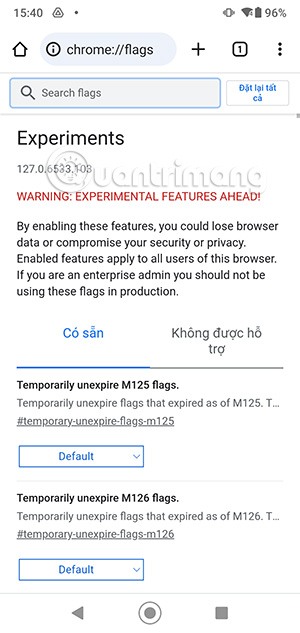
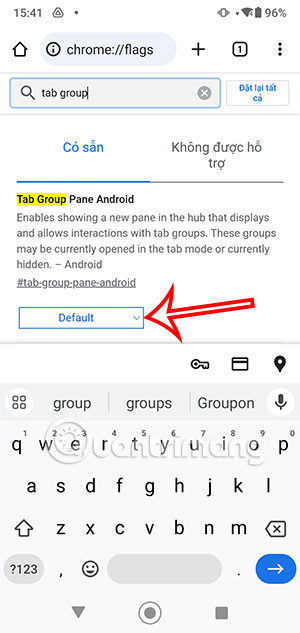
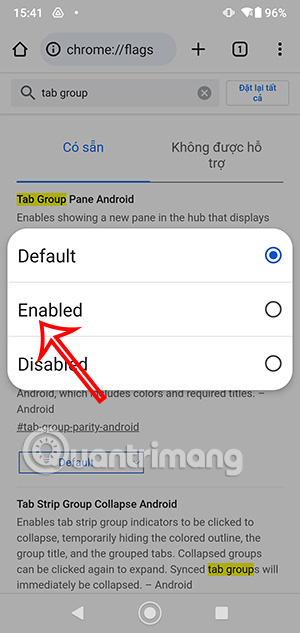
Tiếp đến bạn tìm flag tab group sync và cũng chuyển sang chế độ Enabled. Khi thực hiện xong bạn cần khởi động lại trình duyệt để áp dụng thay đổi mới.
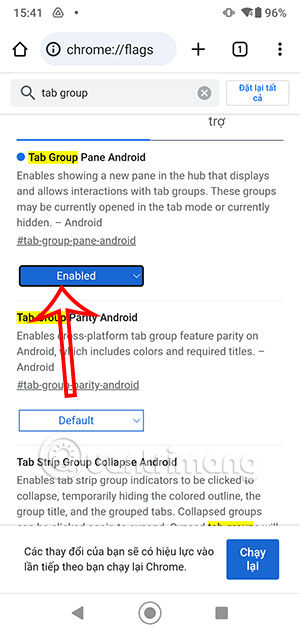
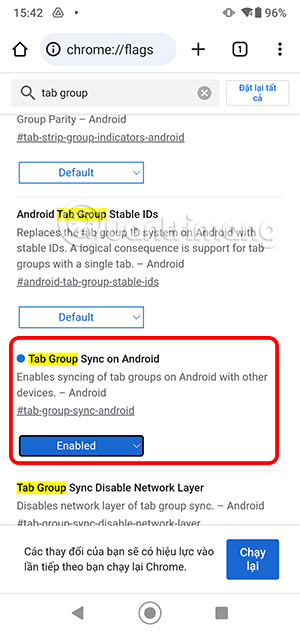
Bước 2:
Bạn mở trình duyệt Chrome Android sau đó mở các trang web như bình thường. Tiếp đến nhấn vào biểu tượng 3 chấm ở góc phải rồi nhấn Chọn các thẻ.
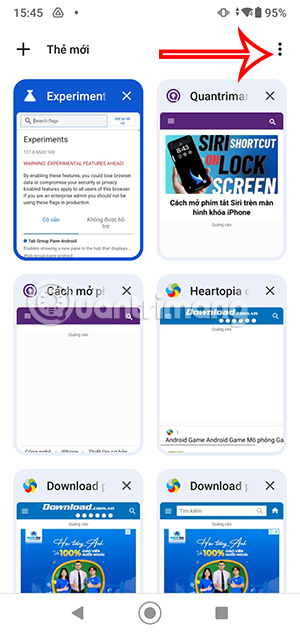
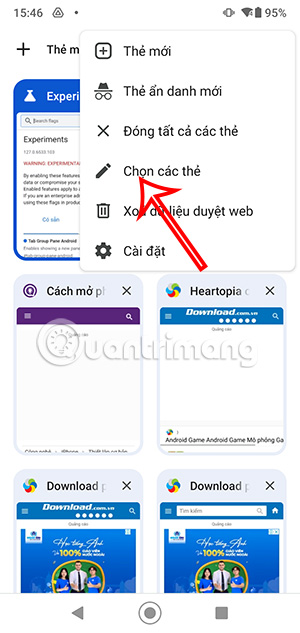
Bước 3:
Bạn nhấn vào các tab muốn nhóm lại với nhau rồi nhấn tiếp vào biểu tượng 3 chấm và chọn Nhóm các thẻ để thực hiện.
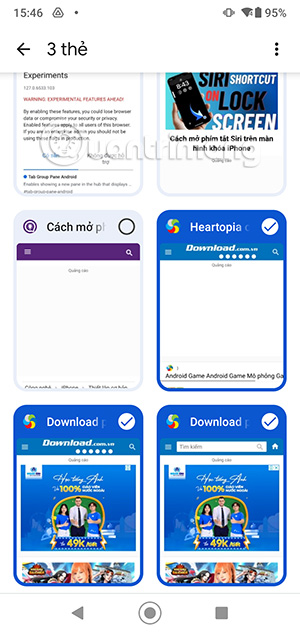

Bước 4:
Nhấn vào nhóm tab Chrome Android đã tạo sau đó nhấn vào biểu tượng 3 chấm ở góc phải như hình. Hiển thị menu cho nhóm, nhấn Chỉnh sửa màu cho nhóm.
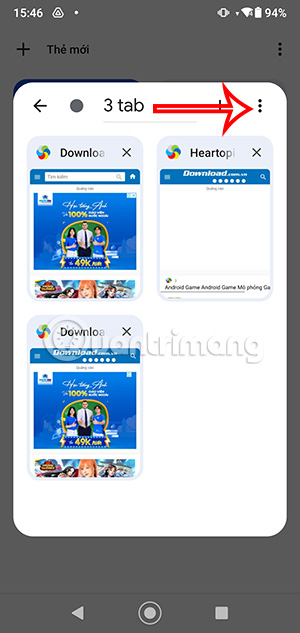
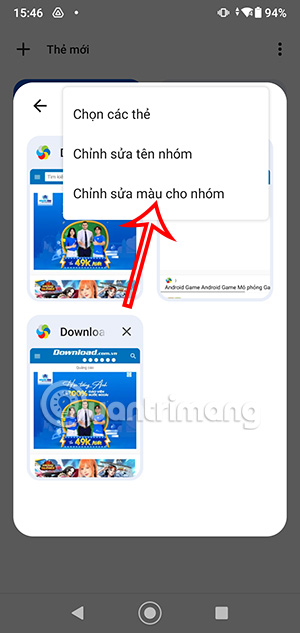
Bước 5:
Lúc này bạn sẽ thấy một số màu lựa chọn cho nhóm tab trên Chrome. Chúng ta nhấn vào màu muốn dùng và sau đó sẽ thấy màu đại diện cho nhóm tab đã được đặt.
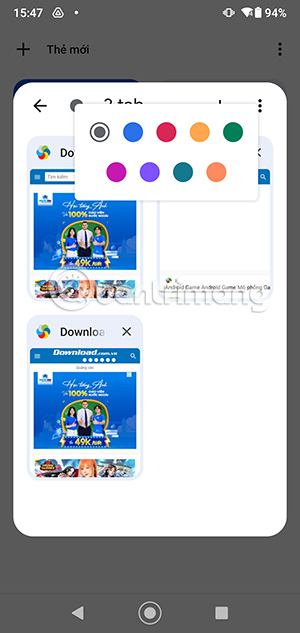
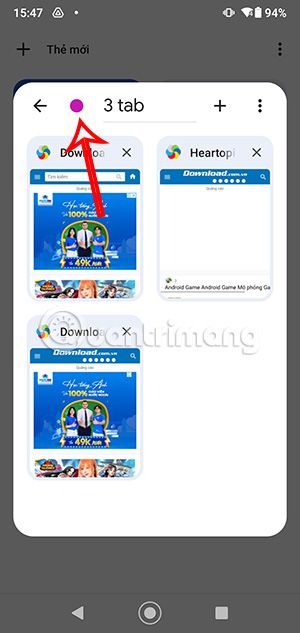
Kết quả chúng ta đã thấy màu sắc cho các nhóm tab trên Chrome Android.
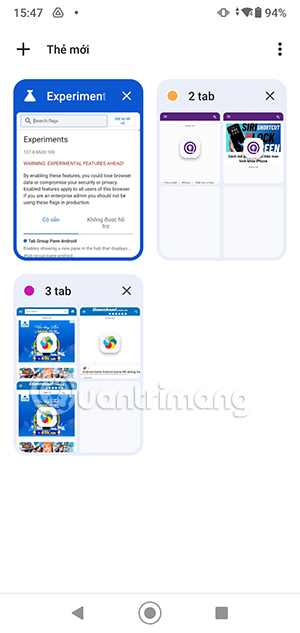
 Công nghệ
Công nghệ  AI
AI  Windows
Windows  iPhone
iPhone  Android
Android  Học IT
Học IT  Download
Download  Tiện ích
Tiện ích  Khoa học
Khoa học  Game
Game  Làng CN
Làng CN  Ứng dụng
Ứng dụng 


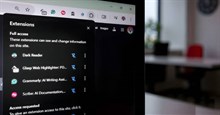
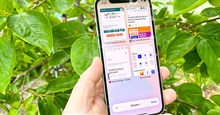


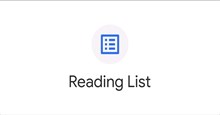











 Linux
Linux  Đồng hồ thông minh
Đồng hồ thông minh  macOS
macOS  Chụp ảnh - Quay phim
Chụp ảnh - Quay phim  Thủ thuật SEO
Thủ thuật SEO  Phần cứng
Phần cứng  Kiến thức cơ bản
Kiến thức cơ bản  Lập trình
Lập trình  Dịch vụ công trực tuyến
Dịch vụ công trực tuyến  Dịch vụ nhà mạng
Dịch vụ nhà mạng  Quiz công nghệ
Quiz công nghệ  Microsoft Word 2016
Microsoft Word 2016  Microsoft Word 2013
Microsoft Word 2013  Microsoft Word 2007
Microsoft Word 2007  Microsoft Excel 2019
Microsoft Excel 2019  Microsoft Excel 2016
Microsoft Excel 2016  Microsoft PowerPoint 2019
Microsoft PowerPoint 2019  Google Sheets
Google Sheets  Học Photoshop
Học Photoshop  Lập trình Scratch
Lập trình Scratch  Bootstrap
Bootstrap  Năng suất
Năng suất  Game - Trò chơi
Game - Trò chơi  Hệ thống
Hệ thống  Thiết kế & Đồ họa
Thiết kế & Đồ họa  Internet
Internet  Bảo mật, Antivirus
Bảo mật, Antivirus  Doanh nghiệp
Doanh nghiệp  Ảnh & Video
Ảnh & Video  Giải trí & Âm nhạc
Giải trí & Âm nhạc  Mạng xã hội
Mạng xã hội  Lập trình
Lập trình  Giáo dục - Học tập
Giáo dục - Học tập  Lối sống
Lối sống  Tài chính & Mua sắm
Tài chính & Mua sắm  AI Trí tuệ nhân tạo
AI Trí tuệ nhân tạo  ChatGPT
ChatGPT  Gemini
Gemini  Điện máy
Điện máy  Tivi
Tivi  Tủ lạnh
Tủ lạnh  Điều hòa
Điều hòa  Máy giặt
Máy giặt  Cuộc sống
Cuộc sống  TOP
TOP  Kỹ năng
Kỹ năng  Món ngon mỗi ngày
Món ngon mỗi ngày  Nuôi dạy con
Nuôi dạy con  Mẹo vặt
Mẹo vặt  Phim ảnh, Truyện
Phim ảnh, Truyện  Làm đẹp
Làm đẹp  DIY - Handmade
DIY - Handmade  Du lịch
Du lịch  Quà tặng
Quà tặng  Giải trí
Giải trí  Là gì?
Là gì?  Nhà đẹp
Nhà đẹp  Giáng sinh - Noel
Giáng sinh - Noel  Hướng dẫn
Hướng dẫn  Ô tô, Xe máy
Ô tô, Xe máy  Tấn công mạng
Tấn công mạng  Chuyện công nghệ
Chuyện công nghệ  Công nghệ mới
Công nghệ mới  Trí tuệ Thiên tài
Trí tuệ Thiên tài